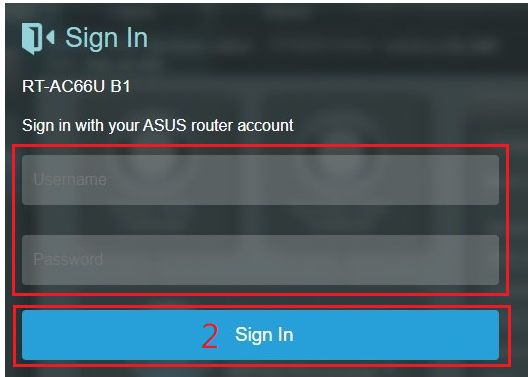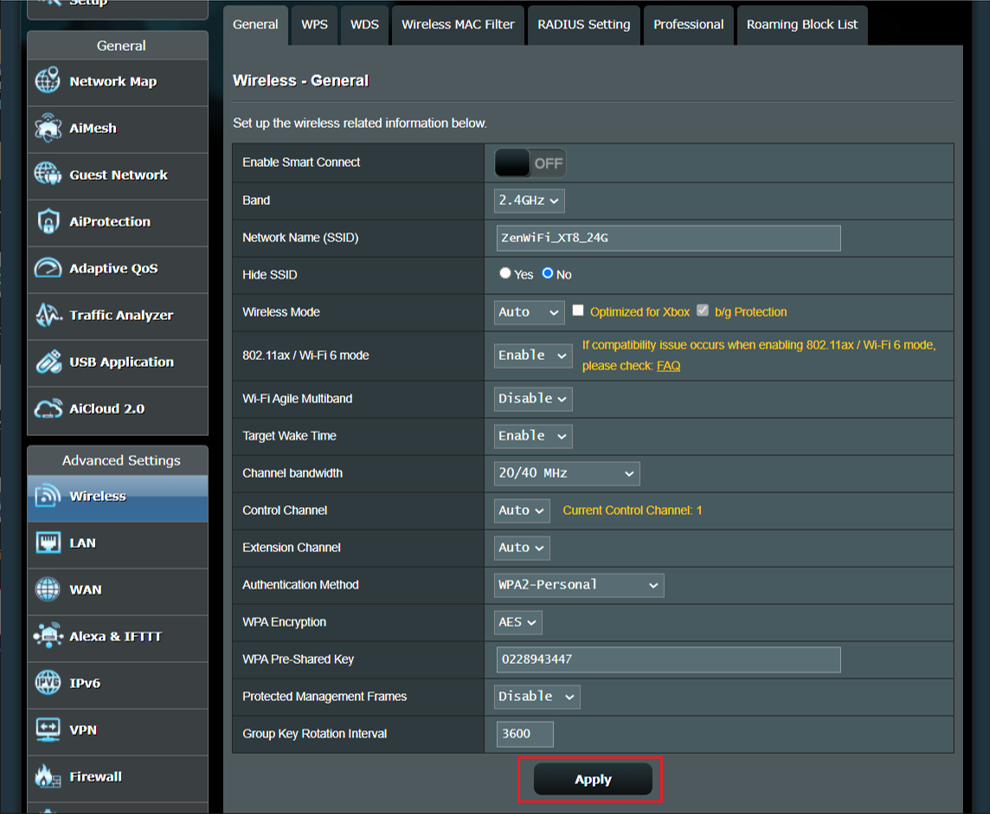FAQ
[Беспроводное устройство] Как увеличить скорость с помощью изменения ширины канала?
Что такое пропускная способность канала?
Пропускная способность канала влияет на вашу скорость беспроводной связи и стабильность сигнала. По умолчанию маршрутизатор ASUS автоматически регулирует пропускную способность канала, вы можете исправить это при необходимости.
Шаг 1. Подключите компьютер или устройство к маршрутизатору, откройте веб-браузер и введите LAN IP Вашего роутера или http://asusrouter.com, чтобы войти на страницу входа в маршрутизатор. (Веб-интерфейс)
Примечание: пожалуйста, перейдите по ссылке: Как войти в настройки GUI (ASUSWRT) для детального изучения.
Шаг 2. Введите имя пользователя и пароль для входа на страницу настроек и затем нажмите [Войти].
Примечание: если вы забыли имя пользователя и/или пароль, пожалуйста, сбросьте настройки роутера. Пожалуйста, ознакомьтесь с ссылкой: Как сбросить настройки роутера?
Шаг 3: Перейдите в [Беспроводная связь]> [Общие]> Диапазон (выберите 2,4 ГГц или 5 ГГц) и выберите [Ширина Канала], которую вы хотите использовать.
а). Диапазон 2,4 ГГц
b). Диапазон 5GHz или 5GHz-1
c). Диапазон 5GHz-2
Шаг 4: Нажмите [Применить], чтобы сохранить.
Как получить (утилиты/ ПО)?
Вы можете загрузить последние версии драйверов, программного обеспечения, микропрограмм и руководств пользователя в ASUS Центре загрузок.(ссылка)
Если вам нужна дополнительная информация о Центре загрузок ASUS, см.ссылку.
Эта информация была полезной?
Yes
No
- Приведенная выше информация может быть частично или полностью процитирована с внешних веб-сайтов или источников. Пожалуйста, обратитесь к информации на основе источника, который мы отметили. Пожалуйста, свяжитесь напрямую или спросите у источников, если есть какие-либо дополнительные вопросы, и обратите внимание, что ASUS не имеет отношения к данному контенту / услуге и не несет ответственности за него.
- Эта информация может не подходить для всех продуктов из той же категории / серии. Некоторые снимки экрана и операции могут отличаться от версий программного обеспечения.
- ASUS предоставляет вышеуказанную информацию только для справки. Если у вас есть какие-либо вопросы о содержании, пожалуйста, свяжитесь напрямую с поставщиком вышеуказанного продукта. Обратите внимание, что ASUS не несет ответственности за контент или услуги, предоставляемые вышеуказанным поставщиком продукта.
Многие пользователи wifi роутеров Asus сталкиваются с проблемой низкой скорости интернета. Они не могут понять, почему скорость через wifi значительно меньше, чем при подключении по кабелю. Возникает множество вопросов: может быть проблема в роутере, или это особенность модели, или просто нужно провести какие-то настройки? В этой статье мы разберемся, почему возникает данная проблема и как ее можно решить.
Первым делом, стоит учесть, что скорость интернета через wifi зависит от множества факторов, таких как расстояние между устройством и роутером, наличие преград или помех, использование других устройств в сети и многое другое. Иногда причина медленной скорости может быть в том, что вы находитесь слишком далеко от роутера или находитесь в помещении с множеством стен.
Если вы уверены, что расстояние от устройства до роутера небольшое и нет помех, стоит обратить внимание на настройки роутера. Многие модели Asus имеют функцию QoS (Quality of Service), которая позволяет приоритизировать определенные устройства или приложения. Возможно, вы не подключили свое устройство к приоритетной группе, что может снижать скорость. Проверьте настройки QoS и установите приоритетное устройство или приложение.
Еще одна возможная причина медленной скорости — устаревшие драйверы или прошивка вашего wifi адаптера. Asus постоянно выпускает обновления программного обеспечения для своих устройств, включая wifi адаптеры. Проверьте, установлена ли последняя версия драйверов и прошивки для вашего wifi адаптера, и при необходимости обновите их. Это может существенно повлиять на скорость соединения.
Если проблема с низкой скоростью wifi все еще не решена, попробуйте перезагрузить роутер. Иногда простой перезапуск может помочь устранить временные сбои и повысить скорость интернета. Если это не помогает, обратитесь к специалисту или свяжитесь с технической поддержкой Asus для получения дополнительной помощи.
Содержание
- Причины маленькой скорости интернета
- Технические ограничения wifi роутера
- Слабый сигнал wifi
- Оптимизация wifi роутера Asus
- Обновление прошивки
- Настройка канала wifi
- Изменение местоположения роутера
Причины маленькой скорости интернета
Существует несколько возможных причин, по которым скорость интернета через wifi роутер Asus может быть низкой. Рассмотрим основные из них:
1. Недостаточная пропускная способность интернет-провайдера: Возможно, причина низкой скорости кроется в самом интернет-провайдере. Если вы оплатили высокоскоростной интернет, но все равно получаете низкую скорость, стоит обратиться к провайдеру и попросить проверить их оборудование и соединение.
2. Перегруженность сети: Если множество устройств подключены к одному роутеру и одновременно используют интернет, это может привести к перегрузке сети и снижению скорости. Рекомендуется уменьшить количество активных подключений или использовать усилитель сигнала, чтобы расширить зону покрытия wifi.
3. Низкий уровень сигнала: Если ваше устройство находится далеко от роутера или в помещении с мешающими сигналу преградами, уровень сигнала может быть слабым, что приведет к снижению скорости интернета. Рекомендуется разместить роутер в наиболее центральной и открытой части дома, а также установить усилитель сигнала при необходимости.
4. Перекрытие частот: Если в вашей округе есть другие беспроводные устройства, работающие на той же частоте, сигнал может быть помехами и привести к снижению скорости интернета. Рекомендуется изменить частотный диапазон вашего роутера или установить канал с минимальными помехами.
5. Проблемы с роутером: Некоторые модели роутеров могут иметь проблемы с производительностью или настройками, которые приводят к снижению скорости интернета. В этом случае рекомендуется обновить прошивку роутера или связаться с производителем для получения поддержки.
Учитывая вышеперечисленные причины, наша статья поможет вам найти решение проблемы и повысить скорость интернета через wifi роутер Asus.
Технические ограничения wifi роутера
Несмотря на то, что wifi роутеры от Asus предоставляют высокую скорость и широкий охват сети, в некоторых случаях пользователи могут столкнуться с проблемами медленной передачи данных. Это может быть вызвано несколькими техническими ограничениями wifi роутера.
1. Расстояние и преграды: Wifi сигнал имеет ограниченный радиус действия, поэтому его скорость и качество могут снижаться с увеличением расстояния между устройством и роутером. Кроме того, преграды, такие как стены или перегородки, могут ослабить сигнал и снизить скорость интернета.
2. Количество подключенных устройств: Wifi роутеры имеют ограниченную пропускную способность, поэтому при подключении большого количества устройств к сети скорость интернета может значительно падать. Это особенно заметно в случае использования устройств, потребляющих большой объем данных, например стриминговых сервисов или онлайн игр.
3. Работа в диапазоне 2.4 ГГц: Многие wifi роутеры Asus работают в диапазоне 2.4 ГГц, который является наиболее распространенным, но также наиболее загруженным. Если в вашем районе много других беспроводных сетей, это может привести к снижению скорости вашей собственной сети.
4. Низкий уровень сигнала: Если сигнал wifi роутера Asus слабый или искаженный, скорость интернета может существенно снизиться. Это может быть вызвано различными факторами, включая неудачное расположение роутера, сильные помехи от других электронных устройств или несовместимость устройств.
5. Неоптимальные настройки роутера: Неправильные настройки роутера могут вызвать снижение его производительности. Это может быть связано с выбором неподходящего канала, недостаточным использованием функций управления трафиком или неправильными настройками безопасности.
Для решения проблемы с маленькой скоростью интернета через wifi роутер Asus рекомендуется проверить все эти технические ограничения и внести соответствующие изменения в настройки роутера или окружающей среды.
Слабый сигнал wifi
Одной из возможных причин маленькой скорости интернета через wifi роутер Asus может быть слабый сигнал wifi. Это может происходить по разным причинам:
- Близость роутера к другим устройствам, которые могут создавать помехи (например, микроволновка или другие беспроводные устройства).
- Перегруженность канала: если в вашем доме или офисе много людей одновременно используют wifi, то это может привести к перегрузке канала, что в свою очередь может ухудшить качество сигнала.
- Препятствия между роутером и устройством: стены, перегородки или мебель могут ослабить или блокировать сигнал wifi.
- Местоположение роутера: если роутер находится в дальнем углу помещения, то это может привести к ухудшению качества сигнала wifi.
Чтобы улучшить качество сигнала wifi и повысить скорость интернета, вы можете попробовать следующие решения:
- Переместить роутер: попробуйте разместить роутер ближе к месту, где вы чаще всего используете интернет.
- Удалить препятствия: попробуйте убрать все препятствия между роутером и устройством, например, стены или перегородки.
- Изменить канал: попробуйте изменить канал на роутере, потому что другие устройства в вашей окрестности могут использовать тот же канал и это может вызывать помехи.
- Использовать усилитель сигнала: если у вас действительно слабый сигнал wifi, вы можете рассмотреть возможность использования усилителя сигнала, который поможет распространить сигнал wifi на большую площадь.
- Обновить программное обеспечение: убедитесь, что на вашем роутере установлена последняя версия прошивки, так как обновление программного обеспечения может решить некоторые проблемы с сигналом wifi.
Если после всех этих мероприятий скорость интернета все еще низкая, то возможно проблема не в сигнале wifi, и вам стоит обратиться за помощью к провайдеру интернет-услуг.
Оптимизация wifi роутера Asus
Если скорость вашего интернета через wifi роутер Asus ниже ожидаемой, возможно, вам потребуется оптимизировать его настройки. Вот несколько рекомендаций, которые помогут улучшить производительность вашего роутера.
1. Обновите прошивку роутера:
Первым шагом в оптимизации роутера Asus является установка последней версии прошивки. Часто новые версии прошивок содержат исправления ошибок, улучшения производительности и новые функции. Обновление прошивки может быть выполнено через веб-интерфейс роутера.
2. Измените настройки канала:
Перегруженность безпроводных сетей может привести к снижению скорости wifi роутера Asus. Вы можете исправить это, выбрав наиболее подходящий канал для вашего роутера. Рекомендуется использовать функцию «Автоматический выбор канала» или проверить, какие каналы используются в вашем окружении и выбрать наименее загруженный.
3. Проверьте расположение роутера:
Физическое расположение роутера также может оказывать влияние на скорость wifi соединения. Разместите роутер в центре жилого помещения и избегайте преград, таких как стены или металлические предметы, которые могут ослабить сигнал. Также установите роутер на максимально возможной высоте, чтобы минимизировать помехи.
4. Включите функцию QoS:
QoS (Quality of Service) позволяет управлять приоритетами сетевого трафика и может повысить производительность сети. Включите эту функцию в настройках роутера Asus и настройте приоритет для важных приложений или устройств.
5. Используйте более новые стандарты Wi-Fi:
Если ваш роутер поддерживает только стандарт Wi-Fi 802.11n, обновление до более нового стандарта, такого как 802.11ac, может значительно улучшить скорость и производительность wifi соединения.
Пользуясь этими рекомендациями, вы сможете оптимизировать wifi роутер Asus и повысить его производительность.
Обновление прошивки
Проверьте, необходимо ли обновление прошивки для вашего роутера Asus. Перейдите на официальный веб-сайт Asus и найдите раздел с загрузками или поддержкой. Введите модель вашего роутера и проверьте, доступна ли новая версия прошивки.
Если новая версия прошивки доступна, скачайте ее и следуйте инструкциям по установке, предоставленным производителем. Обновление прошивки может занять некоторое время, поэтому не отключайте роутер во время этого процесса.
Обновление прошивки может помочь исправить некоторые ошибки и улучшить работу роутера, включая скорость интернета через Wi-Fi. Однако, будьте осторожны и следуйте инструкциям производителя, чтобы избежать возможных проблем или повреждения роутера.
Настройка канала wifi
Если вы столкнулись с проблемой медленной скорости интернета через wifi роутер Asus, то одним из возможных решений может быть изменение канала wifi.
Частота, на которой работает ваш wifi роутер, разделена на несколько каналов, каждый из которых имеет свою ширину и может использоваться различными устройствами в вашем окружении. Очень часто несколько роутеров в окружении могут использовать один и тот же канал, что приводит к перегрузке и низкой скорости.
Чтобы настроить канал wifi на роутере Asus, выполните следующие шаги:
- Откройте веб-браузер на компьютере и введите IP-адрес роутера в адресную строку. Обычно это 192.168.1.1 или 192.168.0.1. Нажмите Enter.
- Введите имя пользователя и пароль для входа в настройки роутера. Если вы не меняли эти настройки, обратитесь к руководству пользователя для получения информации по умолчанию.
- В меню роутера найдите вкладку «Wireless» или «Wi-Fi» и перейдите в нее.
- Найдите раздел, связанный с выбором канала Wi-Fi. Обычно он называется «Channel» или «Channel & SSID».
- Измените значение канала на другое, отличное от текущего, и сохраните настройки.
- Попробуйте использовать интернет через Wi-Fi и проверьте, изменилась ли скорость подключения. Если нет, повторите процесс, выбирая другой канал, пока не найдете оптимальный.
Изменение канала Wi-Fi может помочь устранить перегрузку и увеличить скорость интернета через роутер Asus. Однако, возможно, потребуется провести дополнительные шаги для оптимизации сети, такие как установка репитера или настройка антенны. Обратитесь к руководству пользователя или свяжитесь с технической поддержкой производителя для получения дополнительной помощи.
Изменение местоположения роутера
Местоположение роутера может оказывать значительное влияние на скорость интернета через Wi-Fi. Если у вас низкая скорость соединения, попробуйте изменить расположение роутера.
Во-первых, убедитесь, что роутер находится в центре вашего дома или офиса. Использование роутера на краю помещения или вдали от используемых устройств может приводить к снижению больше, чем на половину, скорости Wi-Fi.
Кроме того, избегайте размещения роутера рядом с другими электронными устройствами, такими как микроволновые печи, телефоны или Bluetooth-устройства. Эти устройства могут создавать помехи и снижать скорость Wi-Fi. Старайтесь также держать роутер подальше от стен и металлических предметов, так как они могут блокировать сигнал Wi-Fi.
Если возможно, попробуйте также переместить роутер на другой этаж или в другую комнату. Иногда простое изменение местоположения может значительно улучшить качество сигнала и скорость интернета.
Сообщение от jugger_off
мне кажется, что получше будут D-Link или TP-Link
я не согласен с таким решением. Уж лучше Keenetic, а еще лучше — mikrotik.
Сообщение от jugger_off
я привык к этому роутеру, к его прошивке, настройкам и функциям. И мне не хочется их менять,
ну тогда тупо каждый год покупайте такой же роутер!
Сообщение от jugger_off
У роутера падает скорость
как это проявляется? Падает скорость по кабелю? По wi-fi? Какие значения? Как проверяли? Если соединить два ПК через роутер, то между ними какая скорость?
Сообщение от jugger_off
надо покупать новый роутер, но не от Asus
эти «мастеры» от провайдеров еще те советчики.
Сообщение от jugger_off
Что могло случится с роутером?
это радиоэлектронное устройство. На работоспособность может влиять куча факторов. Один из возможных — высыхание конденсаторов на плате устройства, либо в БП устройства. Попробовать заменить.
Сообщение от jugger_off
Почему уже 2-ой такой же роутер выходит из строя?
покупкой нового роутера, Вы решили проблему, но не нашли источник проблемы. Соответственно, если есть внешнее какое либо воздействие, то и 3-й и 4-й роутер перестанет работать как положено. Нужно искать источник проблемы. Купить новое любой может. А вот разобраться, почему и/или из-за чего старое вышло из строя — не каждый!
Сообщение от jugger_off
Что делать?
искать решение
Сообщение от jugger_off
Менять? Ремонтировать? Покупать новый?
1) На оф сайте скачать посл. релиз прошивки, залить и протестить
2) Часто рекомендуют не ставить самые последние релизы прошивок, мол в них есть еще недочеты. Попробовать скачать и установить предпоследний релиз. Протестить.
3) Кастомок на него нету, значит менять
Сообщение от jugger_off
пытался обновить драйверы у некоторых устройств с помощью DriverPack Solution.
Ну как Вы все не поймёте — есть оф сайт, зачем пользоваться какими то сторонними сервисами от неизвестных программных утилит? Я не спорю, может кому то удобно, что бы не тратить время по поиску оф драйверов на оф сайтах, использовать именно DriverPack Solution. Но…. тогда нужно брать данные утилиты с проверенных источников. (Я лично, часто пользуюсь набором драйверов от SDI)
Сообщение от jugger_off
Windows ругался, что в нем Троян. Он мог заразить и повредить роутер
ну сам роутер наврятли, а вот на ПК установиться и «скрытно» тратить ресурсы на благо кого то (какой нибудь майнер пролез и всё) это вполне возможно.
Сообщение от jugger_off
Мог вирус физически повредить роутер или так в нег в внедриться, что его теперь не выковырнешь?
я слышал давно, что были такие вири… Но, мало мальски уважающая себя фирма-производитель, систематически выпускает обновление прошивок с целью закрытия уязвимостей на своем оборудовании. ASUS не такая уж и маленькая и не неизвестная фирма. Роутеры этого бренда не в единичном кол-ве продаются…
Сообщение от jugger_off
Этот шкафчик ставили заранее когда делали ремонт для «красоты», чтобы роутер не было видно (1-ая ошибка)
да, если используется Вай-Вай, то роутер должен быть «на виду». Иначе начинаются куча вопросов — почему плохо работает вай-вай, почему низкая скорость, почему у соседа один роутер на весь дом, а у меня только в зале работает? и т.п.
Есть оригинальные белые настенные роутеры. Есть «башенного» исполнения (поставил на журнальный столик и делов то), есть миниатюрные (со спичечный коробок)….
На чтение 4 мин Опубликовано Обновлено
Роутеры Asus являются одними из самых популярных и надежных сетевых устройств на рынке. Они обеспечивают быструю и стабильную передачу данных по интернету. Однако, несмотря на высокую репутацию, иногда пользователи сталкиваются с проблемой отсутствия скорости на своем роутере Asus. В этой статье мы рассмотрим основные причины такой проблемы и поделимся способами ее решения.
Одной из причин отсутствия скорости на роутере Asus может быть неправильная настройка его параметров. Очень важно правильно сконфигурировать роутер, учитывая особенности вашей сети и требования вашего интернет-провайдера. Неправильные настройки могут привести к низкой скорости передачи данных или полному отсутствию интернет-соединения.
Кроме того, проблема может быть связана с техническими характеристиками самого роутера Asus. Возможно, устройство старое или имеет несовместимые аппаратные компоненты, что может привести к низкой производительности и отсутствию скорости. Также возможна неисправность антенн или других важных элементов роутера, которые отвечают за прием и передачу сигнала.
Одним из распространенных способов решения проблемы с отсутствием скорости на роутере Asus является обновление прошивки устройства. Прошивка – это программное обеспечение роутера, которое контролирует его работу. Обновление прошивки позволяет исправить ошибки и улучшить производительность устройства. На официальном сайте Asus вы можете найти и скачать последнюю версию прошивки для вашей модели роутера. Следуйте инструкциям на сайте, чтобы установить новую прошивку.
Основные причины отсутствия скорости на роутере Asus
При использовании роутера Asus могут возникать проблемы с низкой скоростью интернета. Прежде чем обращаться за помощью у специалистов, стоит проверить следующие основные причины, которые могут стать источниками проблемы:
- Неправильные настройки роутера: Один из самых распространенных случаев – неправильные настройки роутера Asus. Убедитесь, что все параметры настроек указаны правильно, включая настройки Wi-Fi и безопасности. Также, стоит проверить, что используется последняя версия прошивки роутера.
- Плохое соединение: Скорость интернета может сильно зависеть от качества соединения. Если роутер находится на большом расстоянии от устройства, или есть преграды между ними, то это может привести к снижению скорости. Рекомендуется поместить роутер в центральной части дома и удалить от него все преграды, которые могут влиять на сигнал. Также, рекомендуется проверить соединение и кабель провайдера интернета.
- Посторонние устройства: Если в вашей сети находятся посторонние устройства, они могут потреблять полосу пропускания и уменьшать скорость интернета. Убедитесь, что все подключенные устройства действительно нужны и используются, и отключите или удалите из сети неиспользуемые устройства.
- Перегруженная сеть: Если в вашей локальной сети находится много активных устройств или происходит загрузка большого количества данных одновременно, это может привести к перегрузке и снижению скорости интернета на роутере Asus. Попробуйте ограничить активность некоторых устройств или отложить некритические процессы, чтобы снизить нагрузку на сеть.
- Проблемы с провайдером интернета: Наконец, причина проблемы с отсутствием скорости на роутере Asus может быть связана с проблемами у провайдера интернета. Если все остальные факторы были проверены и исключены, обратитесь к провайдеру для устранения возможных проблем на его стороне.
Если после проверки перечисленных причин, проблема со скоростью интернета на роутере Asus остается нерешенной, рекомендуется обратиться за помощью к специалистам или представителям службы поддержки Asus для более подробной диагностики и советов по решению проблемы.
Проблемы с подключением к интернету
Неисправности с подключением к интернету могут возникать по разным причинам и требуют тщательного анализа и решения. Вот некоторые распространенные проблемы и их возможные причины:
-
Отсутствие сигнала Wi-Fi. Если вы не можете подключиться к Wi-Fi сети, проверьте, включен ли беспроводной адаптер на вашем устройстве и на роутере. Также убедитесь, что вы находитесь в пределах диапазона действия сети.
-
Нет доступа к интернету. Если вы подключены к Wi-Fi, но не можете получить доступ к интернету, проверьте ваше подключение к провайдеру интернета. Убедитесь, что кабели правильно подключены и провайдер не имеет проблем со своей стороны.
-
Медленное подключение. Если ваше подключение к интернету медленное, проверьте, не запущены ли на вашем устройстве программы или загрузки, которые могут сильно нагружать сеть. Также убедитесь, что ваш роутер настроен на оптимальные настройки скорости.
-
Перебои в сети. Иногда роутер может временно терять соединение с провайдером, что приводит к перебоям в подключении к интернету. В таких случаях, проверьте настройки роутера и провайдера, чтобы убедиться, что проблема не лежит в них.
-
Блокировка доступа к определенным сайтам или сервисам. В некоторых случаях, роутер может быть настроен на блокировку доступа к определенным сайтам или сервисам. Убедитесь, что ваш роутер не имеет таких настроек, и если да, то измените их.
Если вы столкнулись с проблемами подключения к интернету, рекомендуется сначала проверить и решить возможные причины, указанные выше. Если проблема не исчезает, обратитесь к специалистам или технической поддержке провайдера интернета для получения дополнительной помощи.
Скорость интернета играет важную роль в нашей повседневной жизни. Иногда в домашней сети наблюдается низкая скорость соединения, что вызывает недовольство и проблемы при загрузке страниц и просмотре видео. Однако, с роутером Asus можно увеличить скорость интернета без необходимости приобретать новое оборудование. В этом пошаговом руководстве мы расскажем о лучших практиках и настройках, которые помогут вам оптимизировать работу роутера и получить максимальную скорость интернета.
1. Обновите прошивку роутера. Периодически Asus выпускает обновления программного обеспечения для своих роутеров. Эти обновления содержат исправления ошибок, улучшения безопасности и оптимизации работы сети. Проверьте наличие последней версии прошивки на официальном сайте Asus и установите ее на свой роутер.
2. Оптимизируйте канал Wi-Fi. Роутер Asus предлагает возможность автоматического выбора наилучшего канала Wi-Fi или ручной выбор. Чтобы определить наименее загруженный канал в вашем окружении, вы можете воспользоваться программами, такими как Wi-Fi Analyzer для Android или Vistumbler для Windows. После выбора пустого канала, выполните настройку роутера для использования этого канала, чтобы повысить скорость Wi-Fi сигнала.
3. Оптимизируйте настройки роутера. Веб-интерфейс роутера Asus предоставляет широкий набор настроек, которые можно использовать для оптимизации работы сети. Некоторые из наиболее полезных настроек включают в себя активацию функции Quality of Service (QoS), настройку опции Beamforming для улучшения сигнала Wi-Fi и включение функции Airtime Fairness для равномерного распределения скорости между устройствами в сети.
Будьте внимательны при изменении настроек роутера, чтобы избежать потери интернет-соединения или возникновения других проблем. Если вы не уверены в своих действиях, лучше проконсультируйтесь со специалистом или обратитесь в службу поддержки Asus.
Следуя этому пошаговому руководству, вы сможете увеличить скорость интернета на своем роутере Asus и наслаждаться более быстрым и стабильным соединением. Оптимизированная работа сети позволит вам использовать интернет без перебоев и получать удовольствие от просмотра онлайн-контента и игр с минимальной задержкой.
Содержание
- Улучшение скорости интернета на роутере Asus
- Подключение к роутеру
- Проверка скорости интернета
- Обновление прошивки роутера
Улучшение скорости интернета на роутере Asus
Для того чтобы увеличить скорость интернета на роутере Asus, следуйте этому пошаговому руководству:
- Перезагрузите роутер. Это может помочь сбросить временные ошибки и улучшить работу устройства.
- Подключите роутер к Интернету с помощью кабеля Ethernet. Если у вас подключение через Wi-Fi, попробуйте использовать кабель для получения более стабильного и быстрого соединения.
- Обновите прошивку на роутере. Вы можете скачать последнюю версию прошивки с официального сайта производителя. Обновление прошивки может устранить ошибки и улучшить производительность роутера.
- Включите функцию Quality of Service (QoS). Эта функция позволяет приоритезировать трафик и организовать его распределение для обеспечения более высокой скорости для приоритетных устройств или приложений.
- Оптимизируйте расположение роутера. Разместите его в центре жилого помещения и избегайте мест, где есть мешающие сигналу преграды, такие как стены или другие электронные устройства.
- Используйте мощные антенны или усилители сигнала для роутера. Это может помочь распространить Wi-Fi сигнал на большее расстояние и улучшить его качество.
- Очистите кеш браузера на вашем компьютере. Кеш может замедлять скорость интернета, поэтому регулярно его очищайте.
- Отключите неиспользуемые устройства от роутера. Если на вашем роутере подключены множество устройств, попробуйте отключить ненужные или неиспользуемые, чтобы освободить пропускную способность и улучшить скорость.
- Проверьте скорость интернета провайдера. Иногда проблемы со скоростью могут быть связаны с провайдером интернета. Выполните тест скорости интернета, чтобы убедиться, что получаете максимально возможную скорость от провайдера.
- Если все вышеперечисленные шаги не помогли улучшить скорость интернета, свяжитесь с технической поддержкой провайдера или производителя роутера для получения дополнительной помощи.
Следуя этим рекомендациям, вы сможете улучшить скорость интернета на роутере Asus и наслаждаться более быстрым и стабильным соединением.
Подключение к роутеру
Для начала увеличения скорости интернета на роутере Asus необходимо осуществить правильное подключение к устройству. Вот несколько шагов, которые помогут вам выполнить это задание:
1. Подготовьте все необходимые кабели, включая Ethernet-кабель для подключения к модему и питание для роутера.
2. Подключите один конец Ethernet-кабеля к порту WAN на задней панели роутера Asus, а другой конец к модему. Убедитесь, что соединение кабеля прочное и надежное.
3. Подключите роутер к источнику питания при помощи соответствующего шнура питания.
4. Дождитесь, пока роутер Asus запустится. Обычно это занимает несколько минут.
5. Подключите активное устройство, такое как компьютер или ноутбук, к роутеру, используя Ethernet-кабель или беспроводное соединение Wi-Fi.
После успешного подключения вы сможете перейти к следующим шагам, чтобы увеличить скорость интернета на роутере Asus.
Проверка скорости интернета
Для проверки скорости интернета вы можете воспользоваться следующими способами:
| Описание | Шаги |
|---|---|
| Speedtest | 1. Откройте браузер.
2. В адресной строке введите «speedtest.net» и нажмите Enter. 3. Нажмите кнопку «Go» для запуска теста. 4. Дождитесь завершения теста и получите результаты скорости загрузки и выгрузки. |
| Fast.com | 1. Откройте браузер.
2. В адресной строке введите «fast.com» и нажмите Enter. 3. Автоматически начнется тестирование скорости интернета. 4. После завершения теста вы увидите результат скорости загрузки. |
| Программа Speedtest | 1. Загрузите и установите программу Speedtest на свой компьютер или мобильное устройство.
2. Откройте приложение. 3. Нажмите кнопку «Начать тест». 4. После завершения теста будет отображена текущая скорость загрузки и выгрузки. |
После проверки скорости интернета на роутере Asus, вы сможете оценить текущую производительность и приступить к настройке для увеличения скорости.
Обновление прошивки роутера
Обновление прошивки роутера Asus может помочь увеличить скорость интернета и улучшить работу устройства в целом. В данном разделе мы расскажем, как выполнить процедуру обновления прошивки шаг за шагом.
- Войдите в веб-интерфейс роутера, введя его IP-адрес в адресную строку браузера. По умолчанию адрес 192.168.1.1 или 192.168.0.1. Введите логин и пароль, если они были установлены.
- После успешной аутентификации найдите раздел «Настройки» или «Administration» в меню роутера.
- Выберите пункт «Обновление прошивки» или «Firmware Update».
- Загрузите последнюю версию прошивки с официального сайта Asus. Для этого перейдите на страницу поддержки Asus, найдите раздел «Поддержка» или «Support». Введите модель своего роутера и выберите вкладку «Скачать», чтобы найти последнюю версию прошивки для своего устройства.
- Скачайте файл прошивки на компьютер и затем нажмите кнопку «Обзор» или «Browse», чтобы найти этот файл на вашем компьютере и выбрать его для загрузки на роутер.
- После выбора файла прошивки нажмите кнопку «Обновить» или «Update».
- Дождитесь окончания процесса обновления прошивки. Во время этой операции не отключайте роутер от питания и не делайте никаких других действий.
- Когда процесс обновления завершится, роутер автоматически перезагрузится. Подождите несколько минут после перезагрузки, чтобы убедиться, что все прошло успешно.
После обновления прошивки роутера Asus вы должны заметить улучшение скорости интернета и более стабильную работу устройства в целом. Если вы все сделали правильно, но интернет все равно работает медленно, возможно, проблема не связана с роутером, и вам следует обратиться к своему интернет-провайдеру для дальнейшей помощи.